Panduan ini membahas cara membuat shortcut situs di desktop Windows dengan Google Chrome, Firefox, Opera dan Microsoft Edge. Ada setidaknya dua cara universal (bisa diaplikasikan di hampir semua browser), tapi sepertinya kedua cara tersebut hanya bisa diterapkan di beberapa versi Windows seperti Windows 10, 8, dan Windows 7. Selain cara universal tersebut, ada juga browser yang menyediakan fitur khusus untuk memasang shortcut website di layar desktop.
Buat yang suka baca online novel, main catur online, yang rutin buka wikipedia sambil sarapan, yang hobi utak-atik kode di situs belajar coding seperti codeacademy.com, atau mungkin punya situs-situs favorit lainnya yang rutin dikunjungi, yuk ikuti cara lengkapnya berikut ini.
Catatan: Yang dimaksud dengan cara universal di bawah ini adalah cara yang bisa diterapkan di semua browser populer seperti Google Chrome, Mozilla Firefox, Palemoon, Opera dan Vivaldi.
Selain bisa dipakai untuk membuat shortcut file dan folder, fitur pembuatan shortcut di Windows juga bikin pembuatan shortcut website jadi lebih mudah.
Buka situs yang diinginkan pada browser apa saja, lalu copy URL-nya baik dengan menggunakan Ctrl + C atau klik-kanan lalu memilih perintah yang sesuai.
Arahkan mouse ke desktop dan cari ruang kosong, lalu klik kanan untuk memunculkan menunya. Berikutnya, pilih New > Shortcut.
Kotak dialog untuk membuat shortcut seharusnya sudah muncul sekarang. Paste URL yang sudah disalin sebelumnya ke dalam kolom yang tersedia, lalu klik tombol Next.
Selanjutnya kita diminta untuk memberi nama pada shortcut. Usahakan sependek mungkin karena nama icon di desktop biasanya terpotong kalau terlalu panjang. Setelah memberi nama, klik tombol Finish.
Cara ini mengharuskan kita untuk melakukan seret dan jatuhkan website ke desktop. Dari hasil percobaan (menggunakan Google Chrome, Mozilla Firefox, Microsoft Edge dan Opera), hanya Microsoft Edge yang tidak bisa menggunakan cara ini.
Buka browser dan kunjungi situs yang ingin dibuatkan shortcutnya. Resize browser dengan mengklik tombol Restore di kanan atas.
Klik pada icon di sebelah kiri URL situs, tahan tombol mouse sambil menarik icon tersebut ke desktop.

Shortcut website akan langsung terpasang di desktop lengkap dengan nama website tersebut. Kalau yang terpasang adalah URL dari sebuah domain, maka namanya akan diambil dari judul URL tersebut. Kalau yang terpasang adalah halaman depan sebuah website, maka namanya akan diambil dari nama domainnya.
Kalau dibandingkan dengan browser lainnya, Google Chrome inilah yang paling mudah dalam memasang shortcut situs di desktop. Selain dengan drag and drop, shortcut juga bisa dibuat dengan menggunakan fitur khusus dari Google Chrome.
Kelebihan menggunakan fitur khusus ini terletak pada icon untuk shortcutnya. Untuk dua cara di atas, icon-nya hanya berupa icon browser. Sedangkan untuk fitur ini, icon yang dihasilkannya berupa icon situs yang dijadikan shortcut.
Buka situs yang diinginkan. Lalu, klik tombol menu Google Chrome yang berupa tiga-titik vertikal di kanan atas. Pilih "More tools", yang disusul dengan memilih "Add to desktop...".

Selanjutnya kotak dialog pembuatan shortcut akan muncul. Beri nama apa saja untuk shortcut tersebut.
Untuk pilihan "Open as window", kalau dicentang akan membuka shortcut di jendela baru, kalau dikosongkan akan membukanya di tab baru. Hantam tombol Add untuk memasang shortcut ke desktop.
Yang paling tidak sreg dari semua cara di atas adalah kualitas icon yang dihasilkan.
Cara pertama dan kedua hanya menampilkan icon browser sebagai tampilan shortcut. Sedangkan untuk Google Chrome, agak mendingan karena yang digunakan sebagai icon adalah favicon situs terkait, tapi tetap tidak memuaskan karena biasanya buram.
Maklum, favicon memang biasanya berukuran kecil dan dioptimasi sehingga terlihat jelek ketika ditampilkan dalam ukuran shortcut yang lebih besar. Hanya situs-situs besar seperti Google, Facebook dan Twitter yang kualitas iconnya tetap jernih.
Untuk mengatasinya, mau tidak mau icon yang kualitasnya kurang memadai harus dirubah satu-persatu.
Sebagai alternatif, selain dengan membuat shortcut website di desktop, masih ada cara lain agar kita dapat membuka situs dengan cepat. Contohnya, memasang shortcut di Start menu, bookmark di browser, mengumpulkan shortcut website di halaman new tab, membuat situs favorit langsung terbuka saat browser dijalankan, atau bahkan membuat hotkey untuk membuka website.
Buat yang suka baca online novel, main catur online, yang rutin buka wikipedia sambil sarapan, yang hobi utak-atik kode di situs belajar coding seperti codeacademy.com, atau mungkin punya situs-situs favorit lainnya yang rutin dikunjungi, yuk ikuti cara lengkapnya berikut ini.
Catatan: Yang dimaksud dengan cara universal di bawah ini adalah cara yang bisa diterapkan di semua browser populer seperti Google Chrome, Mozilla Firefox, Palemoon, Opera dan Vivaldi.
Cara Universal 1 - Menggunakan Fitur Shortcut Windows
Selain bisa dipakai untuk membuat shortcut file dan folder, fitur pembuatan shortcut di Windows juga bikin pembuatan shortcut website jadi lebih mudah.
Buka situs yang diinginkan pada browser apa saja, lalu copy URL-nya baik dengan menggunakan Ctrl + C atau klik-kanan lalu memilih perintah yang sesuai.
Arahkan mouse ke desktop dan cari ruang kosong, lalu klik kanan untuk memunculkan menunya. Berikutnya, pilih New > Shortcut.
Kotak dialog untuk membuat shortcut seharusnya sudah muncul sekarang. Paste URL yang sudah disalin sebelumnya ke dalam kolom yang tersedia, lalu klik tombol Next.
Selanjutnya kita diminta untuk memberi nama pada shortcut. Usahakan sependek mungkin karena nama icon di desktop biasanya terpotong kalau terlalu panjang. Setelah memberi nama, klik tombol Finish.
Cara Universal 2 - Drag and Drop
Cara ini mengharuskan kita untuk melakukan seret dan jatuhkan website ke desktop. Dari hasil percobaan (menggunakan Google Chrome, Mozilla Firefox, Microsoft Edge dan Opera), hanya Microsoft Edge yang tidak bisa menggunakan cara ini.
Buka browser dan kunjungi situs yang ingin dibuatkan shortcutnya. Resize browser dengan mengklik tombol Restore di kanan atas.
Klik pada icon di sebelah kiri URL situs, tahan tombol mouse sambil menarik icon tersebut ke desktop.

Shortcut website akan langsung terpasang di desktop lengkap dengan nama website tersebut. Kalau yang terpasang adalah URL dari sebuah domain, maka namanya akan diambil dari judul URL tersebut. Kalau yang terpasang adalah halaman depan sebuah website, maka namanya akan diambil dari nama domainnya.
Cara 3 - Membuat shortcut website dengan Google Chrome
Kalau dibandingkan dengan browser lainnya, Google Chrome inilah yang paling mudah dalam memasang shortcut situs di desktop. Selain dengan drag and drop, shortcut juga bisa dibuat dengan menggunakan fitur khusus dari Google Chrome.
Kelebihan menggunakan fitur khusus ini terletak pada icon untuk shortcutnya. Untuk dua cara di atas, icon-nya hanya berupa icon browser. Sedangkan untuk fitur ini, icon yang dihasilkannya berupa icon situs yang dijadikan shortcut.
Buka situs yang diinginkan. Lalu, klik tombol menu Google Chrome yang berupa tiga-titik vertikal di kanan atas. Pilih "More tools", yang disusul dengan memilih "Add to desktop...".

Selanjutnya kotak dialog pembuatan shortcut akan muncul. Beri nama apa saja untuk shortcut tersebut.
Untuk pilihan "Open as window", kalau dicentang akan membuka shortcut di jendela baru, kalau dikosongkan akan membukanya di tab baru. Hantam tombol Add untuk memasang shortcut ke desktop.
Kualitas Icon
Yang paling tidak sreg dari semua cara di atas adalah kualitas icon yang dihasilkan.
Cara pertama dan kedua hanya menampilkan icon browser sebagai tampilan shortcut. Sedangkan untuk Google Chrome, agak mendingan karena yang digunakan sebagai icon adalah favicon situs terkait, tapi tetap tidak memuaskan karena biasanya buram.
Maklum, favicon memang biasanya berukuran kecil dan dioptimasi sehingga terlihat jelek ketika ditampilkan dalam ukuran shortcut yang lebih besar. Hanya situs-situs besar seperti Google, Facebook dan Twitter yang kualitas iconnya tetap jernih.
Untuk mengatasinya, mau tidak mau icon yang kualitasnya kurang memadai harus dirubah satu-persatu.
Sebagai alternatif, selain dengan membuat shortcut website di desktop, masih ada cara lain agar kita dapat membuka situs dengan cepat. Contohnya, memasang shortcut di Start menu, bookmark di browser, mengumpulkan shortcut website di halaman new tab, membuat situs favorit langsung terbuka saat browser dijalankan, atau bahkan membuat hotkey untuk membuka website.

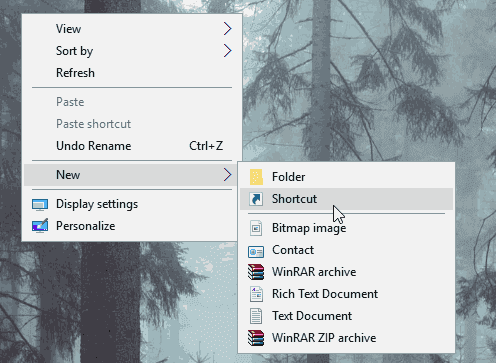

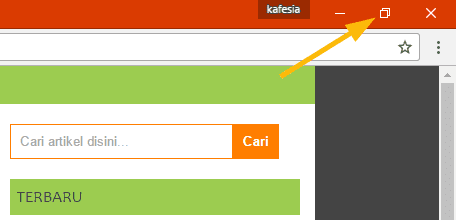
Tidak ada komentar:
Posting Komentar